|
|
| AT-ACSM用プログラム書き込え手順 |
①
WindowsノートPCにUPDATE環境(AtackDFU)を作成して下さい。
②
AT-ACSMのページより
書き換えたいプログラムファイルを
ダウンロードして解凍し、デスクトップなどに保存して下さい。
※プログラム書き換えには、USBケーブルによるPCとACSMの接続が必要です。
ACSM側はMini−B形状となっております。
PCとの接続に対応したケーブルのご用意をお願い致します。
③
車輌を第1スリープに入れて下さい。


否第1スリープの状態は、エンジンスタートスイッチが上図のように発光しています。
車輌の純正ディスプレイの電源を落とし、しばらくそのまま待ちます。
※G系車輌は音量調節ボタンを長押しするとディスプレイ電源を落とすことができます


このように消灯状態となれば車輌は第1スリープに入ったことが確認できます。
④
ノートPCでAtackDFUアプリを起動して下さい。
ACSMとノートPCをUSBケーブルで接続して下さい。
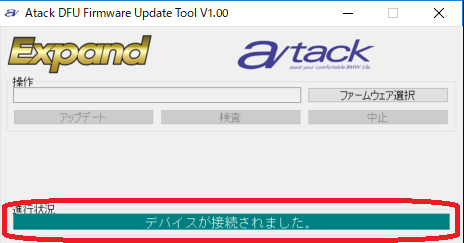
接続に成功すると「デバイスが接続されました」と表示されます。
⑤
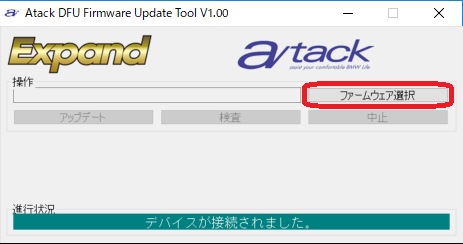
ファームウェア選択から先ほど保存したプログラムファイルを指定して下さい。
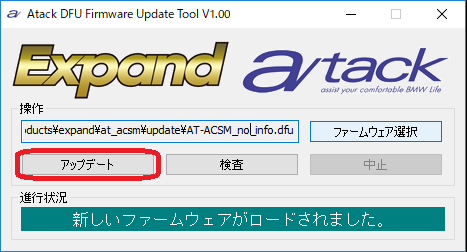
アップデートを実行します。
実行完了は以下図のように「ファームウェアが一致します」とメッセージが表示されますので
表示されるまで接続を解除しないで下さい。
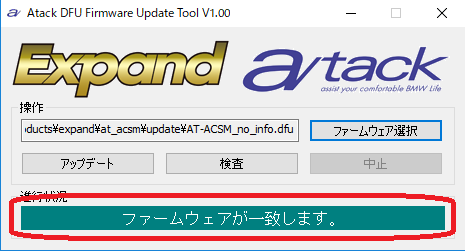
このような表示となりましたら、ACSMとのUSBケーブル接続を解除して下さい。
以上の手順でプログラム書き換えは終了です。
|
|
|
|
|

|
|



